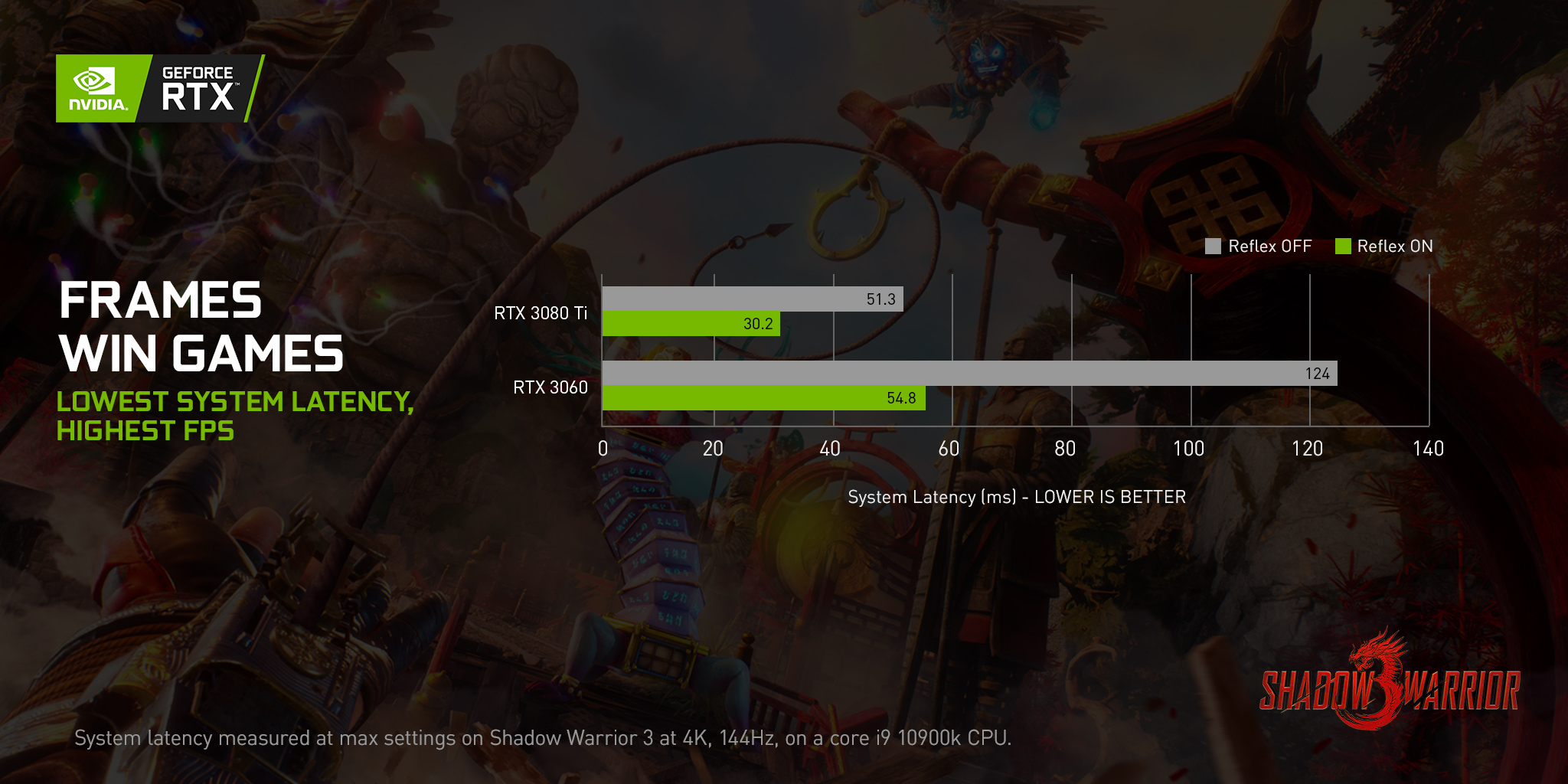“幽灵线:东京 (Ghostwire: Tokyo)” Game Ready 驱动程序现已推出 - 借助 NVIDIA DLSS 技术获得非凡体验
我们的新版 GeForce Game Ready driver 驱动程序可让玩家在 Bethesda Softworks 发行的“幽灵线:东京 (Ghostwire: Tokyo)”中尽享卓越的游戏体验,而这缘于 NVIDIA DLSS 所提供的开箱即用的支持。同时,在“和声 (Chorus)”、“侏罗纪世界:进化 2 (Jurassic World Evolution 2)”和“无人深空 (No Man’s Sky)”中,我们为您引入了 NVIDIA DLAA 技术支持,以便玩家能进一步改善画质。
此外,我们为“小缇娜的奇幻之地 (Tiny Tina’s Wonderlands)”提供首发日支持,并且还支持 11 款全新 G-SYNC Compatible 游戏显示器。
继续阅读以了解详情,如需下载并在 Windows 10 和 Windows 11 系统上进行安装,只需启动 GeForce Experience,然后单击“Drivers”(驱动程序)选项卡即可。
为“幽灵线:东京 (Ghostwire: Tokyo)”打造的 Game Ready 驱动程序
在一位阴险的神秘术士操纵下,致命的超自然力量入侵东京,导致东京的人口瞬间消失。与强大灵体结盟,共同踏上复仇之路,并掌握各类强大的武力技能,从而在 Tango Gameworks 和 Bethesda Softworks 发行的“幽灵线:东京 (Ghostwire: Tokyo)”中直面未知,揭示人口消失事件背后的黑暗真相。
“幽灵线:东京 (Ghostwire: Tokyo)”将于 3 月 25 日发售,届时 GeForce RTX 游戏玩家可享受精美的光线追踪反射和阴影效果,还能激活 NVIDIA DLSS,以实现高达 1.5 倍的性能提升。观看下方的全新独家“幽灵线:东京 (Ghostwire: Tokyo)”视频片段,体验视频中光线追踪和 NVIDIA DLSS 技术所缔造的震撼视觉效果:
为“影子武士 3 (Shadow Warrior 3)”打造的 Game Ready 驱动程序
雇佣兵王洛和他的前雇主大蛇齐拉从仇敌变成伙伴,共同踏上一场艰难的征程,以重新捕获他们之前被迫从永世牢笼中释放出来的远古巨龙。仅借助各种尖刀和弹药,王洛必须深入未知之地,追踪凶恶的巨兽,再次推迟世界末日的到来,拯救人类于水火之中。要想阻止灾难降临,就需要殒身之神的面具、龙蛋、魔法,还有充足的火力。
在“影子武士 3 (Shadow Warrior 3)”中,GeForce RTX 游戏玩家可借助 NVIDIA DLSS 技术,在 4K 分辨率下实现高达 68% 的性能加速。在 NVIDIA DLSS 助力下,所有 GeForce RTX 30 系列 GPU 都能以超过 60FPS 的帧率,更大程度地呈现“影子武士 3 (Shadow Warrior 3)”的图形效果,且高端显卡的帧率将突破 120FPS:
拥有 GeForce GTX 900 系列或更新版 GPU 的玩家可激活 NVIDIA Reflex,将系统延迟降低高达 56%,从而使游戏更流畅且其响应速度更快。
在 NVIDIA DLSS 和 NVIDIA Reflex 技术的加持下,您将在“影子武士 3 (Shadow Warrior 3)”中,尽享快如闪电、流畅无比且响应迅速的出众体验。
为搭载 NVIDIA DLAA 技术的另外三款游戏打造的 Game Ready 驱动程序
许多游戏玩家都希望提高帧率,而另一些游戏玩家已实现足够高的 FPS,想要进一步提高画质。NVIDIA DLAA(深度学习抗锯齿)是一种基于 AI 的抗锯齿模式,适合拥有闲置 GPU 空间并需要更高画质的用户。DLAA 使用为 DLSS 开发的相同技术,但可处理原生分辨率图像,以更大限度地提高画质,而非提升性能。
启动“和声 (Chorus)”、“侏罗纪世界:进化 2 (Jurassic World Evolution 2)”和“无人深空 (No Man’s Sky)”,激活 NVIDIA DLAA 技术,体验更精致细腻的游戏画质。
NVIDIA Image Scaling 助力所有游戏实现空间缩放
如果您想提升性能,但您的 GPU 或游戏尚不支持 NVIDIA DLSS 技术,可以了解一下 NVIDIA Image Scaling,这是 Game Ready 驱动程序内置的空间放大器。该功能以较低分辨率渲染游戏从而提升性能,然后通过放大和锐化处理匹配您显示器的原生分辨率。您可以在“Control Panel”(控制面板)中手动启用此功能,然后设置游戏内分辨率以进行匹配,亦或者只借助 GeForce Experience 以自动启用该功能即可。
NVIDIA 控制面板
- 如要激活 NVIDIA 控制面板中的 NVIDIA Image Scaling,请打开 NVIDIA 控制面板,单击“Manage 3D Settings”(管理 3D 设置),然后激活“Image Scaling”(图像缩放)
- 启动游戏,并在分辨率选项下,将分辨率设置为低于您显示器的分辨率。同时您还需将游戏设为全屏模式
- 您也可以启用叠加指示器。在您启用后,“NIS”文本标签将显示在屏幕的左上角。绿色文本表示 NVIDIA Image Scaling 功能正在缩放和锐化游戏。如果文本为蓝色,则这表示 NVIDIA Image Scaling 功能正在锐化但未缩放游戏
*对于不提供全屏模式或者不具备“Image Scaling”(图像缩放)功能的游戏,您可以将桌面分辨率设置为游戏内分辨率,以便启用 NVIDIA Image Scaling 功能。建议使用 NVIDIA 控制面板来设置或切换桌面的缩放分辨率。
GeForce Experience
- 如要在 GeForce Experience 中激活 NVIDIA Image Scaling 功能,请前往“Settings”(设置)(齿轮图标),向下滚动至“General”(常规),然后选择“Image Scaling”(图像缩放)
- 弹出窗口将请求您根据目标渲染分辨率和您所需的锐化程度优化所有游戏
- 在游戏内,按下 Alt+F2 组合键以启用“游戏中叠加”菜单,即可调整每款游戏的锐化程度
“Image Scaling”(图像缩放)功能要求显示器由 NVIDIA GPU 驱动,因此如果您运行的是 MSHybrid/Optimus 笔记本电脑配置,必须先将笔记本电脑设置为独立 GPU 模式。如要对外部显示器启用 NVIDIA Image Sharpening(图像锐化)功能,请禁用笔记本电脑的内部显示面板。可单击此处以获取更多支持。
支持新认证的 G-SYNC Compatible 显示器
新版 Game Ready 驱动程序还增加对 12 款新 G-SYNC Compatible 显示器的支持,这 12 款游戏显示器均采用基准可变刷新率 (VRR) 技术,可缔造更流畅的游戏体验,并且让您畅享更多游戏乐趣。
| 制造商 | 型号 | HDR | 尺寸 | LCD 类型 | 分辨率 | VRR 范围 |
| Acer | XB283KV | 是 | 28 英寸 | IPS | 3840x2160 (4K) | 48-144Hz |
| ASUS | VG27AC1A | 是 | 27 英寸 | IPS | 2560x1440 (QHD) | 48-170Hz |
| AOC | AG274QS8R1B | 是 | 27 英寸 | IPS | 2560x1440 (QHD) | 48-240Hz |
| I-O DATA | GC241UXD | 是 | 24 英寸 | IPS | 1920x1080 (FHD) | 60-240Hz |
| MSI | G274 | 否 | 27 英寸 | IPS | 1920x1080 (FHD) | 60-165Hz |
| MSI | MAG281URF | 是 | 28 英寸 | IPS | 3840x2160 (4K) | 60-144Hz |
| 飞利浦 | 32M1N5800 | 是 | 32 英寸 | IPS | 3840x2160 (4K) | 60-144Hz |
| 飞利浦 | PHL276M1RPE | 是 | 27 英寸 | IPS | 2560x1440 (QHD) | 48-240Hz |
| 飞利浦 | PHL32M1N5500Z | 是 | 32 英寸 | IPS | 2560x1440 (QHD) | 48-170Hz |
| 飞利浦 | PHL32M1N5800A | 是 | 32 英寸 | IPS | 3840x2160 (4K) | 60-144Hz |
| 优派 | VP2776 | 是 | 27 英寸 | IPS | 3840x2160 (4K) | 48-144Hz |
这些新认证的显示器为游戏玩家在寻找出色的游戏显示器时提供了更多选择。如需了解所有 G-SYNC、G-SYNC ULTIMATE 和 G-SYNC Compatible 游戏显示器,请查看我们经常更新的速查 G-SYNC 页面。您可以在此页面使用排序和筛选功能,帮助自己快速找到理想的显示器。
新增一批支持 GeForce Experience 设置优化的游戏
GeForce Experience 的一键式设置优化可让您即刻针对自身系统的硬件配置游戏选项,从而打造经优化的流畅游戏体验。已支持 1000 余款游戏;自上一版驱动程序发布以来,我们又新增了对六款游戏的支持:
- “艾尔登法环 (Elden Ring)”
- “远征军:罗马 (Expeditions: Rome)”
- “凡间在线 2 (Mortal Online 2)”
- “影子武士 3 (Shadow Warrior 3)”
- “师父 (Sifu)”
- “全面战争:战锤 3 (Total War: Warhammer III)”
借助 GeForce Experience,您还可捕获和直播游戏过程、截屏并将视频上传到社交网络等。如需了解全部详情,请前往此处。
GeForce Game Ready 驱动程序 - 立即下载
单击此处,详细了解 GeForce Game Ready 驱动程序;通过 GeForce Experience 下载新版 GeForce Game Ready 512.15 WHQL 驱动程序。
如果您遇到任何与新版 Game Ready 驱动程序相关的技术问题,请在 GeForce.cn 驱动程序反馈论坛上发布详细报告,以便我们的客服团队更好地为您提供帮助。如需查看此驱动针对之前报告的问题发布的完整修复程序列表,请前往此处。